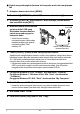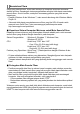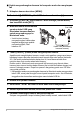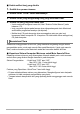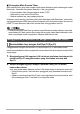User manual - EXZR1200_M29_FB_140320 (Malay (macrolanguage))
162
Menggunakan Kamera dengan Komputer
10.
Pengguna Windows 8: Klik “Documents”.
Pengguna Windows 7, Windows Vista: Klik “Start” dan kemudian
“Documents”.
Pengguna Windows XP: Klik “Start” dan kemudian “My Documents”.
• Jika anda telah mempunyai folder “DCIM” dalam “Documents” (Windows 8,
Windows 7, Windows Vista) atau “My Documents” (Windows XP), langkah
seterusnya akan menulis gantinya. Jika anda mahu menyimpan folder “DCIM”
sedia ada, anda perlu menukar namanya atau mengalihnya ke lokasi berbeza
sebelum melakukan langkah seterusnya.
11.
Pengguna Windows 8: Pada menu “Documents”, klik “Home” dan
kemudian “Paste”.
Pengguna Windows 7: Pada menu “Organize” “Documents”, pilih
“Paste”.
Pengguna Windows Vista: Pada menu “Documents” “Edit”, pilih
“Paste”.
Pengguna Windows XP: Pada menu “My Documents” “Edit”, pilih
“Paste”.
Ini akan menampal folder “DCIM” (dan semua fail imej yang dikandungnya) ke
dalam folder “Documents” (Windows 8, Windows 7, Windows Vista) atau “My
Documents” (Windows XP) anda. Anda kini mempunyai salinan fail yang ada
dalam memori kamera pada komputer anda.
12.
Setelah selesai menyalin imej, tanggalkan kamera daripada komputer
anda.
Selepas mengesahkan lampu belakang tidak berkelip merah, cabut kabel USB.
. Untuk melihat imej yang anda salin pada komputer anda
1. Dwiklik folder “DCIM” yang disalin untuk membukanya.
2. Dwiklik folder yang mengandungi imej yang anda mahu lihat.
3. Dwiklik fail imej yang anda mahu lihat.
• Untuk maklumat mengenai nama fail, lihat “Struktur Folder Memori” pada
halaman 172.
• Imej yang telah diputar pada kamera akan dipaparkan pada skrin komputer
anda dalam penghalaan asalnya (tak diputar).
• Melihat imej CS pada komputer akan memaparkan satu per satu imej
komponen dalam kumpulan CS. Kumpulan CS tidak boleh dilihat sebagai imej
CS pada komputer.